在阅读繁重的pdf文档时,阅读模式可以改善阅读体验。php小编新一将向您介绍如何开启adobe acrobat reader dc的阅读模式。阅读本文,您将逐步了解开启阅读模式的详细步骤,从而让您在阅读pdf文档时更加舒适和高效。
第一步:启动Adobe Acrobat Reader DC软件,点击打开,选择一个PDF文件打开(如下图所示)。
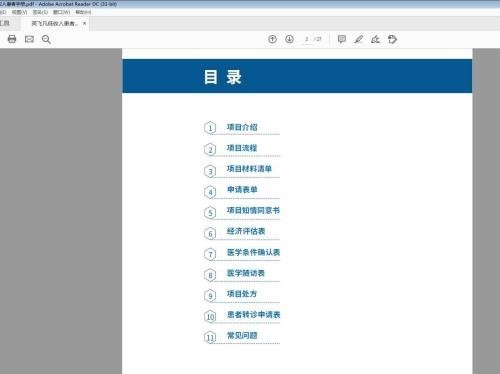
第二步:可以看到文件中有很多文字的部分(如下图所示)。
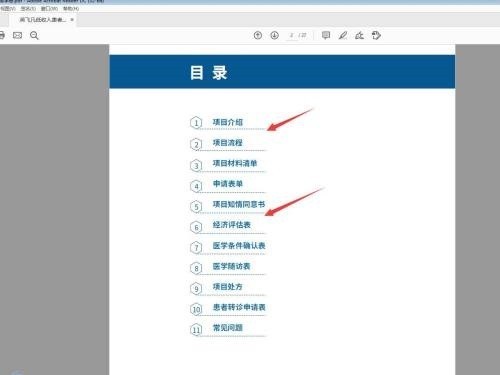
第三步:可以用鼠标框选一部分文字,对选择的内容阅读(如下图所示)。
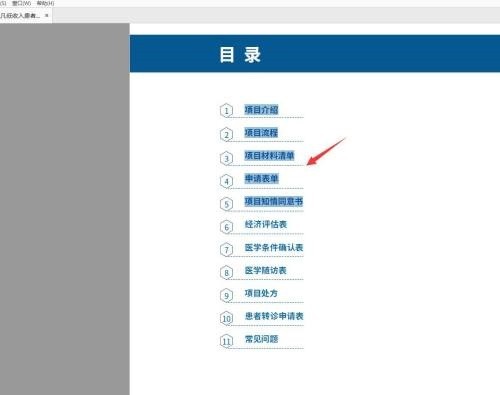
第四步:点击视图——阅读模式,即可播放(如下图所示)。
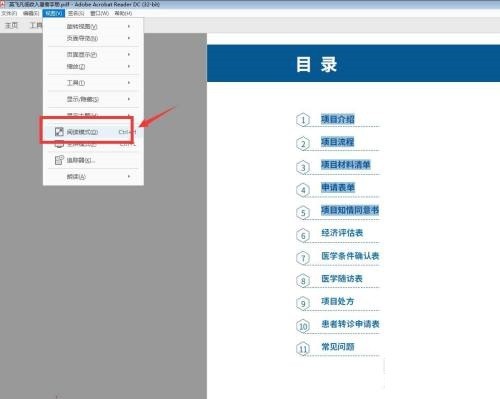
第五步:我们可以点击下方的箭头,向上向下翻页(如下图所示)。
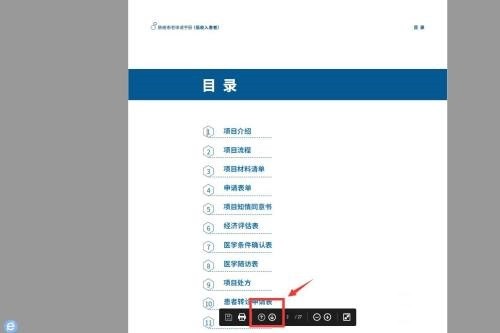
第六步:还可以点击下方的图标,放大缩小页面(如下图所示)。
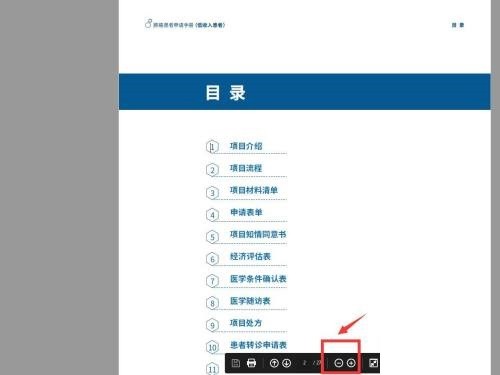
以上就是Adobe Acrobat Reader DC怎么开启阅读模式 Adobe Acrobat Reader DC开启阅读模式教程的详细内容,更多请关注php中文网其它相关文章!

每个人都需要一台速度更快、更稳定的 PC。随着时间的推移,垃圾文件、旧注册表数据和不必要的后台进程会占用资源并降低性能。幸运的是,许多工具可以让 Windows 保持平稳运行。

Copyright 2014-2025 https://www.php.cn/ All Rights Reserved | php.cn | 湘ICP备2023035733号